Chiar daca in comparatie cu versiunile anterioare a sistemului de operare practic nimic nu s-a schimbat, sunt utilizatori care se intreaba, cum pot afla parola Wi-Fi de pe calculator sau laptop cu Windows 10. La aceasta intrebare voi incerca sa raspund in acest articol. Pentru ce ar putea fi necesar? De exemplu, incercand sa conectezi un dispozitiv nou la retea, pur si simplu nu-ti amintesti parola.
In acest articol voi descrie trei metode pentru a afla parola Wi-Fi de la reteaua curenta sau salvata de la orice retea wireless: prima consta in vizualizarea interfetei sistemului de operare, a doua – utilizand linia de comanda si a treia – in interfata web routerului Wi-Fi. Metode suplimentare pentru a afla parola Wi-Fi poti fi gasite in articolul: Unde pe router scrie parola Wi-Fi, nume de utilizator, parola si adresa MAC.
Cum pot afla parola Wi-Fi in setarile retelei wireless
Prima metoda, care cel mai probabil va fi suficienta pentru majoritatea utilizatorilor – vizualizarea proprietatilor retelei Wi-Fi in Windows 10, unde, printre altele, poti vedea si parola. In primul rand, pentru a utiliza aceasta metoda, calculatorul trebuie sa fie conectat la Internet prin Wi-Fi (nu vei putea vedea parola la o conexiune inactiva), a doua conditie – sa ai drepturi de administrator in Windows (pentru majoritatea utilizatorilor asa si este).
- Primul pas – apasa cu butonul drept al mouseului pe pictograma de conexiune din zona de notificare (jos in dreapta), selecteaza punctul «Deschidere Setari retea si internet», si in fereastra deschisa, jos – «Centru retea si partajare». Cand se va deschide fereastra specificata, in partea stanga selecteaza punctul «Modificare setari adaptor». Mai multe informatii: Cum se deschide Centru retea si partajare in Windows 10. De asemenea, poti apasa tastele Win+R de pe tastatura, introdu ncpa.cpl si apasa Enter, pentru a deschide fereastra necesara.
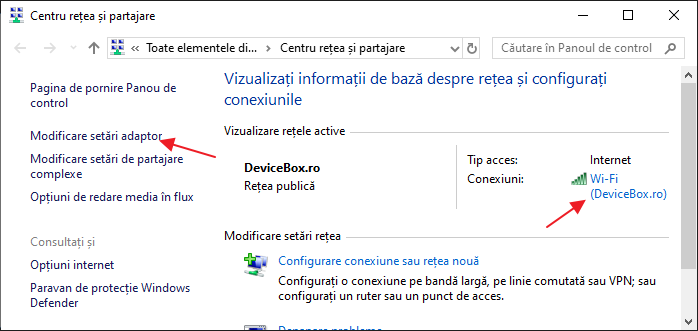
- Al doilea pas – apsa cu butonul drept pe conexiunea wireless, selecteaza punctul din meniul contextual «Stare», si in fereastra deschisa cu informatii despre reteaua Wi-Fi apasa «Proprietati fara fir». Nota: in loc de cei doi pasi descrisi poti apasa pe reteaua wireless in punctul «Conexiuni» din centru retea si partajare.
- Si ultimul pas, pentru a afla parola Wi-Fi – in proprietatile retelei fara fir deschide fila «Securitate» si bifeaza punctul «Afisare caractere».
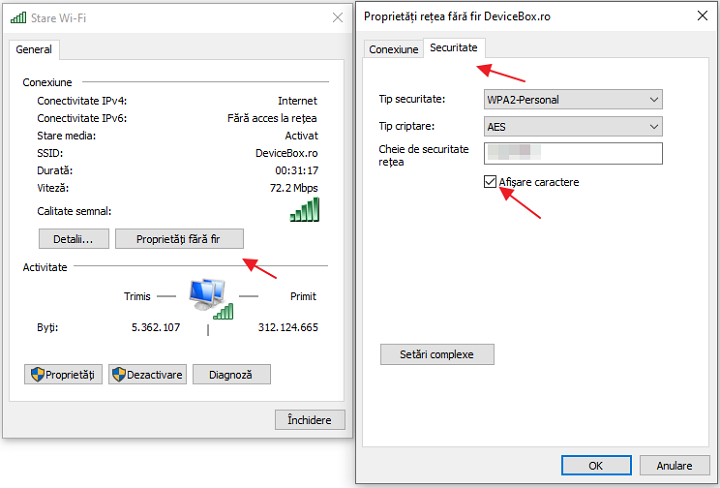
Metoda descrisa este destul de simpla, si permite aflarea parolei doar pentru reteaua wireless la care esti conectat, si nu pentru cele la care ai fost conectat anterior. Cu toate acestea, exista metoda si pentru acestea.
Cum pot alfa in linia de comanda parola Wi-Fi salvata
Metoda descrisa mai sus permite aflarea parolei retelei Wi-Fi doar pentru conectarea activa in acest moment. Cu toate acestea, exista o metoda pentru a vedea parole si pentru celelalte conexiuni wireless salvate in Windows 10 utilizand CMD.
- Porneste linia de comanda cu drepturi de administrator (cum se face acest lucru) si introdu in ordine comenzile.
- wlan show profiles aici memorieaza numele retelei Wi-Fi, pentru care vrei sa afli parola.
- wlan show profile name=numele_retelei key=clear daca numele retelei este format din mai multe cuvinte, ia-o in ghilimele.
Ca rezultat se vor afisa informatii despre conexiunea Wi-Fi salvata, parola Wi-Fi va fi afisata in punctul «Key Content».
Afla parola Wi-Fi in setarile routerului
Urmatoarea metoda pentru a afla parola Wi-Fi, care poate fi utilizata nu doar de pe calculator sau laptop, dar si, de exemplu, de pe tableta – intrand in setarile routerului poti vedea parola in setarile de securitate wireless. In plus, daca nu stii parola si nu este salvata pe niciun dispozitiv, te poti conecta la router utilizand conexiunea cu fir.
Singura conditie – trebuie sa stii datele pentru a intra in interfata web a setarilor routerului. Numele de utilizator si parola de obicei sunt scrise pe un autocolant in partea de jos a routerului (doar ca parola de obicei se schimba la setarea initiala a routerului), tot acolo vei gasi si adresa de conectare. Mai multe informatii pe acest subiect in articolul Unde pe router scrie parola Wi-Fi, nume de utilizator, parola si adresa MAC.
Dupa conectare tot ce vei avea nevoie (nu depinde de marca si modelul routerului), gaseste rubrica pentru configurarea retelei wireless, si in ea – setarile de securitate Wi-Fi. Chiar acolo poti vedea parola folosita, si apoi o poti utiliza pentru conectarea dispozitivelor.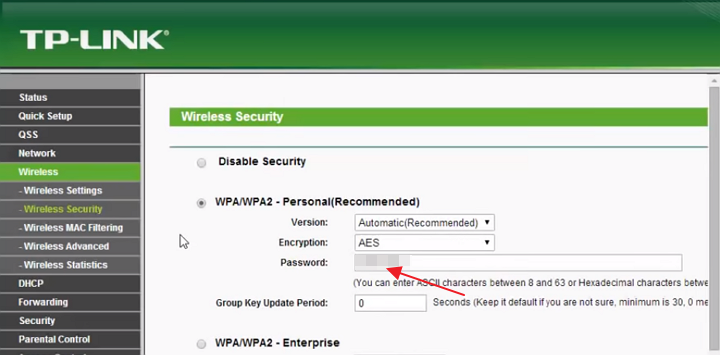
Daca ceva nu reusesti sau nu functioneaza asa cum am descris – pune intrebarile in comentarii, voi incerca sa te ajut.